對SPA100系列執行Ping測試
目標
Ping是用來測試網路可及性的診斷測試。當管理員將網際網路控制訊息通訊協定(ICMP)回應請求封包從裝置傳送到目標主機時,會執行此動作。此工具基本上用於測試網路上主機的連通性,並測量從裝置傳送到目的主機的資料包的往返時間。測試結果包括狀態、傳送/接收/丟失的資料包和往返時間。本文說明如何對SPA100系列執行ping測試。
適用裝置
· SPA100系列
軟體版本
· v1.1.0
Ping測試
步驟1.登入到Web配置實用程式並選擇管理>診斷> Ping測試。Ping Test頁面隨即開啟:
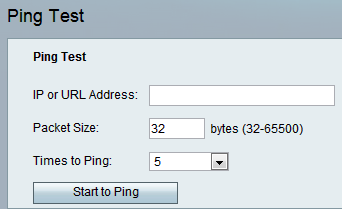
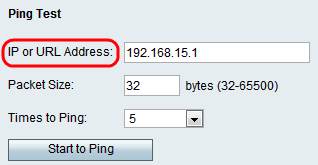
步驟2.在「IP或URL地址」欄位中輸入要ping的IP地址或URL地址。

步驟3.在Packet Size欄位中輸入要傳送的資料包大小。如果資料包大小高,管理員還可以評估連線的頻寬效率。封包大小的範圍為32到65500位元組。

步驟4.從Times to Ping下拉選單中選擇適當的值,以定義將ping資料包傳送到裝置或服務的次數。如果傳送的資料包更多,則可提高準確性,因為即使丟棄了初始資料包,也可以測試與其餘資料包的連線。

步驟5.按一下開始Ping以開始Ping診斷測試。
附註:Ping統計資訊將顯示在Result欄位中。下面是一個成功的ping測試的示例。測試結果顯示傳送和接收的資料包數量、資料包丟失百分比以及往返速度。
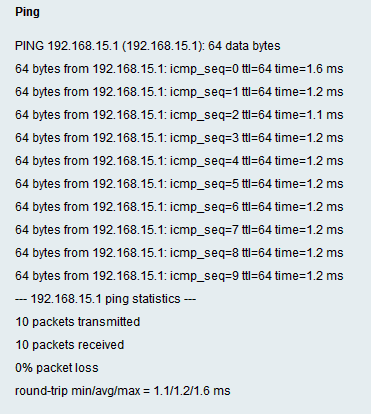
結果分析:
·傳輸了10個資料包 — 從主機電腦傳輸到目標地址的資料包總數為10。
·10 packets received — 目標地址從主機電腦接收的資料包總數為10。
· 0%資料包丟失 — 兩台裝置之間的傳輸速率是100%成功,在整個測試過程中沒有資料包丟失。
·往返最小/平均/最大 — 顯示測試的最小、平均和最大往返時間(毫秒)。
步驟6.按一下Close以關閉測試結果並返回Ping Test頁面。
 意見
意見